
Při vytváření dokumentu, považujete svou strukturu? Podobně jako Microsoft Word Dokumenty Google poskytuje stránek a konce oddílů. Tyto nástroje vám pomohou prostoru mimo své stránky vložením stránky a vytváření sekcí.
Pokud jste novým k používání stránek a konce oddílů v Google dokumenty , My vás provede základy. Budeme vysvětlovat, jak je zobrazit či schovat oddílů vložit a odstranit přestávky, které již nepotřebujete.
Přidat konec stránky nebo sekce v Dokumentech Google
Přidání přestávku v Google Docs je jednodušší, než si možná myslíte. Otevřete dokument a umístěte kurzor, kam chcete vložit pauzu. Poté klepněte na tlačítko Vložit & gt; Zlomit z menu. Zvolte „konec stránky“ nebo „konec oddílu“ z pop-out menu.
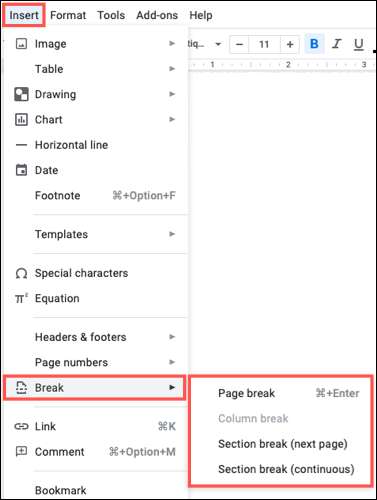
- Konec stránky : Kapky text po kurzor na novou stránku.
- Konec oddílu (Další stránka) : Spustí novou sekci na následující straně.
- Konec oddílu (Continuous) : Spustí novou sekci na stejné (aktuální), str.
Konce stránek jsou ideální, pokud máte záhlaví nebo začínají nový odstavec a jsou V dolní části stránky nebo pokud chcete samostatnou stránku pro každé téma nebo kategorie v dokumentu
PŘÍBUZNÝ: Jak si udržet řádky textu společně v Dokumentech Google
Oddíl přestávky jsou užitečné pro rozteč out obrázky a další obsah, nebo chcete vložit sloupce pro malé oblasti v dokumentu, pokud.
Ukázat nebo skrýt oddílů
Vzhledem k tomu, strana přestávky nevykazují žádný typ indikátoru v dokumentu, není způsob, jak zobrazit nebo skrýt. Jak jste se dozvěděl výše, konec stránky jednoduše zahájí novou stránku.
Oddíl přestávky, na druhé straně, mají modrou tečkovanou čáru označující začátek úseku.
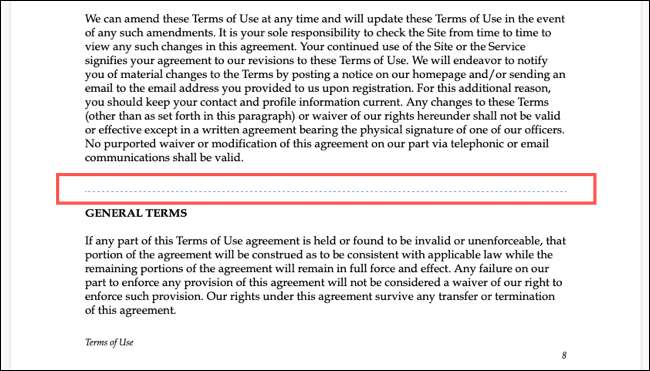
I když tento ukazatel část je užitečná, to by mohlo být rušivé pro vás. Naštěstí, můžete ji skrýt. Klepněte na tlačítko Zobrazit & GT; Ukazují konce oddílů v nabídce.
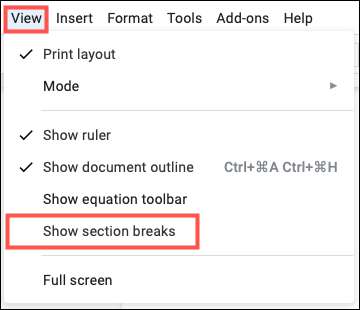
To zruší to odstraněním zaškrtnutí a modré tečkovaná čára zmizí.
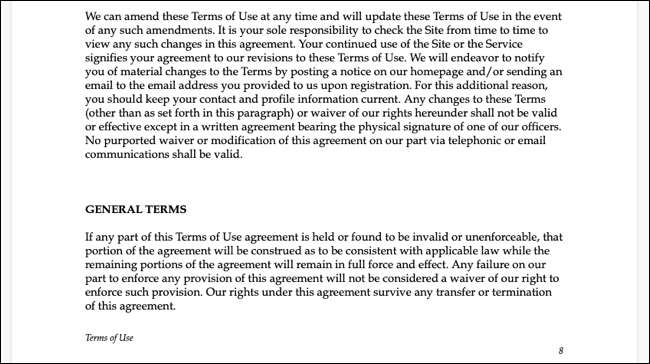
Pro zobrazení oddílů později, hlavu na stejném místě v menu a zvolte Show konce oddílů dát zaškrtnutí vedle ní. pak byste měli vidět ty tečkované čáry pro vaše konce oddílů znovu.
Odstranit stránky a oddílů
Vložíte-li stránky nebo konec oddílu, který již nechcete, můžete ji odstranit. Tak, jak si to udělat, se liší v systému Windows ve srovnání s Mac, protože budete použití specifických kláves na klávesnici .
PŘÍBUZNÝ: Všechny klávesové zkratky Best Dokumentů Google
Odebrat přestávku na Windows
Chcete-li odstranit konec stránky v Google Docs na Windows, umístěte kurzor v přední části textu v horní části stránky. Poté stiskněte klávesu Backspace. Tím se jednotka přesune obsah až na předchozí stránku.
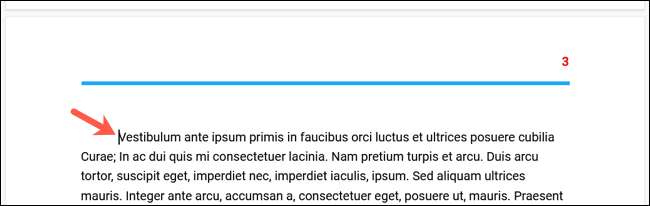
Chcete-li odstranit konec oddílu v systému Windows, umístěte kurzor na řádek přímo nad konec oddílu. To je nejjednodušší udělat, pokud máte Show oddílů povolen. Poté stiskněte klávesu Delete.
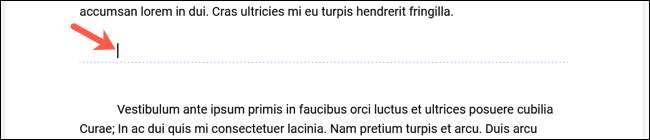
Odebrat přestávku na Mac
Chcete-li odstranit konec stránky v Google Docs na Mac, umístěte kurzor v přední části textu v horní části stránky. Poté stiskněte klávesu Delete. Tím se jednotka přesune obsah až na předchozí stránku.
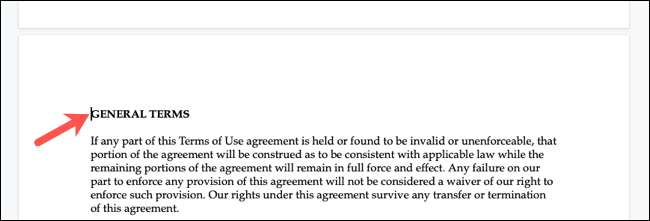
Chcete-li odstranit rozbounutí sekce na Mac, umístěte kurzor na začátek řádku s přerušením sekce. Opět platí, že můžete povolit zobrazit sekci přestávky, aby bylo toto jednodušší. Poté stiskněte buď Fn + Delete nebo Control + D.
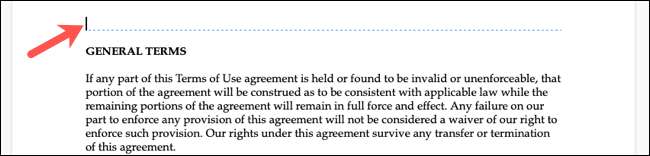
Další způsob, jak strukturovat dokument, zejména pokud je to brožura nebo brožura, podívejte se na to, jak Vytvořte více sloupců v Docs Google .







